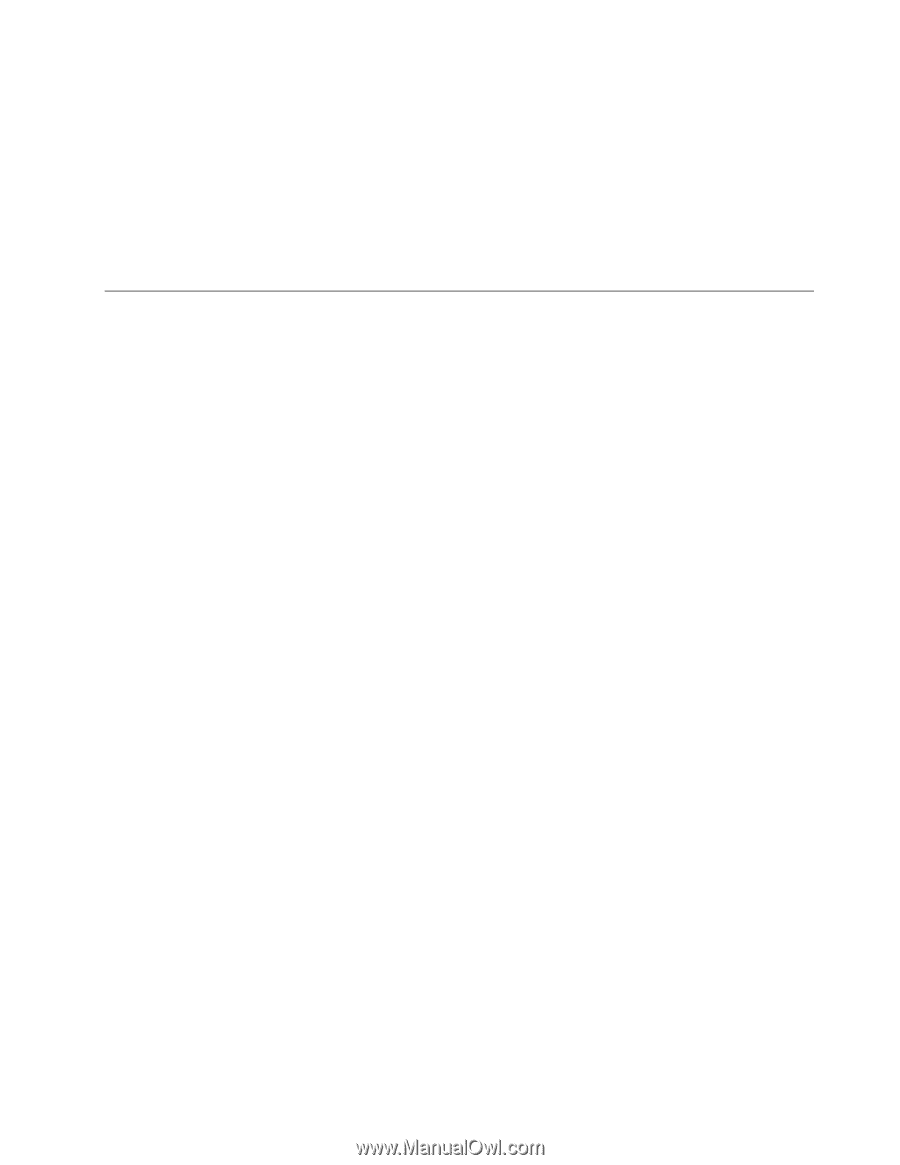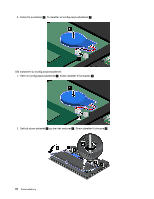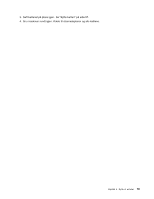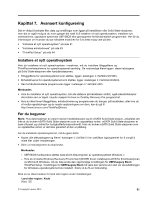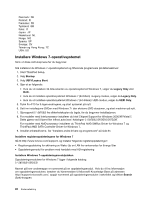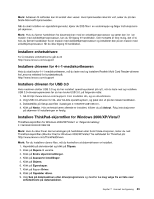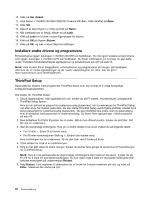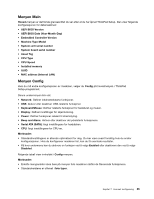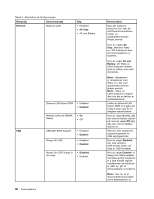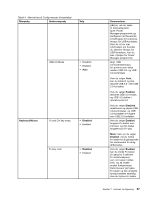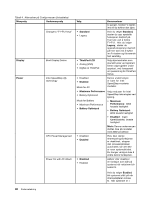Lenovo ThinkPad Edge E135 (Norwegian) User Guide - Page 99
Installere enhetsdrivere, Installere driveren for 4-i-1-mediekortleseren
 |
View all Lenovo ThinkPad Edge E135 manuals
Add to My Manuals
Save this manual to your list of manuals |
Page 99 highlights
Merk: Adressen til nettsiden kan bli endret uten varsel. Hvis hjemmesiden ikke blir vist, søker du på den første Microsoft-hjemmesiden. Når du skal installere en oppdateringsmodul, kjører du EXE-filen i en undermappe og følger instruksjonene på skjermen. Merk: Hvis du fjerner harddisken fra datamaskinen med en enkeltkjerneprosessor og setter den inn i en maskin med dobbeltkjerneprosessor, kan du få tilgang til harddisken. Det motsatte er ikke mulig, det vil si hvis du fjerner harddisken fra en maskin med dobbeltkjerneprosessor og installerer den på en maskin med enkeltkjerneprosessor, får du ikke tilgang til harddisken. Installere enhetsdrivere For å installere enhetsdriverne går du til http://www.lenovo.com/support Installere driveren for 4-i-1-mediekortleseren Hvis du skal bruke 4-i-1-mediekortleseren, må du laste ned og installere Realtek Multi Card Reader-driveren fra Lenovos nettsted for kundestøtte på: http://www.lenovo.com/support Installere driveren for USB 3.0 Hvis maskinen støtter USB 3.0 og du har installert operativsystemet på nytt, må du laste ned og installere USB 3.0-driverprogramvaren før du kan bruke USB 3.0, på følgende måte: 1. Gå til http://www.lenovo.com/support. Finn modellen din, og vis driverlinkene. 2. Velg USB 3.0-driveren for 32- eller 64-bits operativsystem, og pakk den ut på den lokale harddisken. 3. Dobbeltklikk på Setup.exe-filen i katalogen C:\DRIVERS\WIN\USB3.0\. 4. Klikk på Neste. Hvis enhetsdriveren allerede er installert, klikker du på Avbryt. Følg instruksjonene på skjermen til installeringen er ferdig. Installere ThinkPad-skjermfilen for Windows 2000/XP/Vista/7 ThinkPad-skjermfilen for Windows 2000/XP/Vista/7 er i følgende katalog: C:\SWTOOLS\DRIVERS\MONITOR Merk: Hvis du ikke finner denne katalogen på harddisken eller Solid State-stasjonen, laster du ned ThinkPad-skjermfilen (Monitor File) for Windows 2000/XP/Vista/7 fra nettstedet for ThinkPad på: http://www.lenovo.com/ThinkPadDrivers Merk: Før du installerer denne filen, må du kontrollere at skjermdriveren er installert. 1. Høyreklikk på skrivebordet og klikk på Tilpass. 2. Klikk på Skjerm til venstre. 3. Klikk på Endre skjerminnstillinger. 4. Klikk på Avanserte innstillinger. 5. Klikk på Skjerm. 6. Klikk på Egenskaper. 7. Klikk på flippen Driver. 8. Klikk på Oppdater driver. 9. Velg Søk på datamaskinen etter driverprogramvare og deretter La meg velge fra en liste over enhetsdrivere på datamaskinen. Kapittel 7. Avansert konfigurering 83